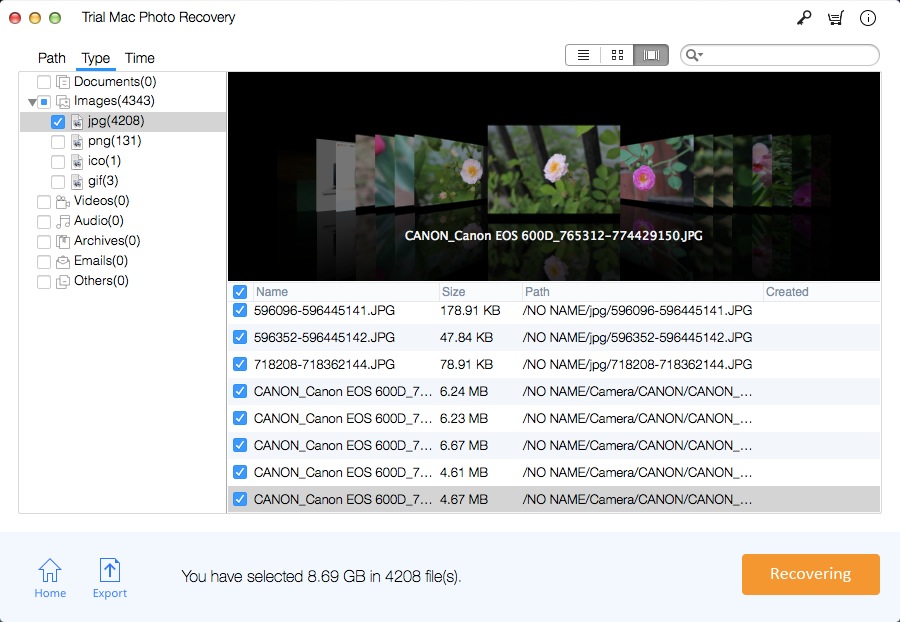Photo Retriever untuk Mac: Pulihkan Semua Foto yang Hilang di Mac
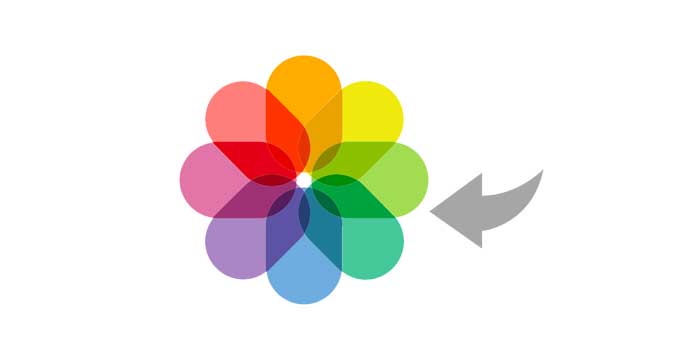
Penghapusan yang tidak disengaja, penyimpanan yang rusak, atau foto yang tidak dapat diakses di Mac - tidak masalah apa pun situasi yang Anda hadapi, Anda akan segera menyelesaikannya di sini. Banyak orang mencari cara untuk melakukan pengambilan foto dan mendapatkan kembali semua foto yang dihapus. Dalam panduan ini, Anda bisa mendapatkan solusinya.
Anda bisa kehilangan foto di komputer, kartu SD, atau drive eksternal lainnya. Ada berbagai cara untuk memulihkan semua foto. Misalnya, jika Anda memiliki foto yang tidak sengaja terhapus, kemungkinan besar foto tersebut dapat disimpan di Recycle Bin. Ini berarti Anda dapat dengan mudah membatalkan foto yang dihapus melalui Recycle Bin (jika Anda beruntung). Jika Anda berurusan dengan korupsi gambar, foto yang dihapus secara permanen, atau gambar yang tidak dapat diakses, maka pengambilan foto Mac pihak ketiga diperlukan.
Dengan perangkat lunak pemulihan foto Mac canggih, Anda dapat dengan mudah mendapatkan semua foto kembali. Secara umum, pengambilan foto Mac dapat membantu Anda mengambil foto yang hilang, terhapus, atau tidak dapat diakses di bawah skenario yang berbeda. Ini dianggap sebagai modul pemulihan data yang berspesialisasi dalam melakukan pemulihan foto cepat. Oleh karena itu, ini berfokus pada pengambilan tipe data seperti JPG, PNG, BMP, CRW, PSD, RAW, dan format foto lainnya. Jika Anda mencari alat pemulihan semua foto, cobalah Mac Photo Recovery Pro.
Cara Memulihkan Semua Foto yang Dihapus atau Hilang di Mac dengan Perangkat Lunak Photo Retriever untuk Mac
Langkah 1: Pilih Mode Pemulihan Foto
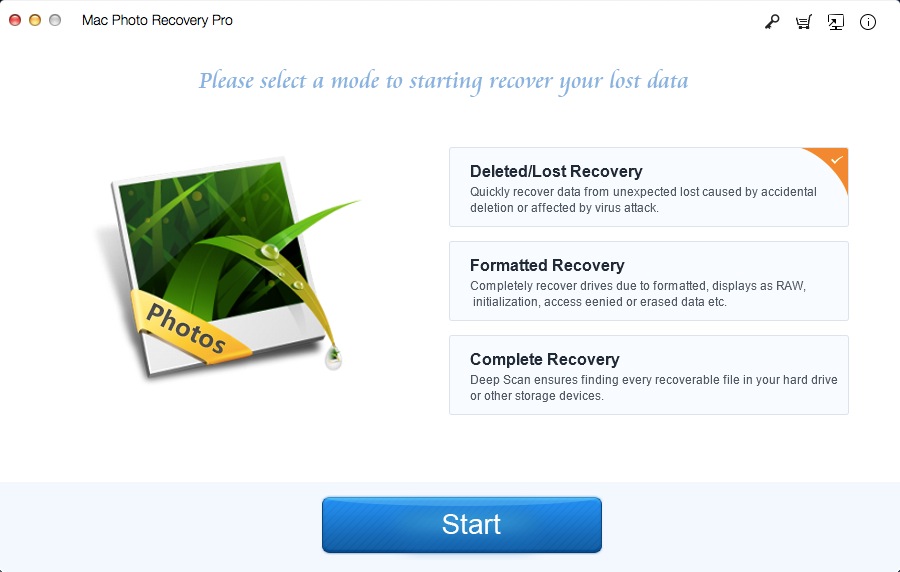
Langkah 2: Pilih lokasi untuk melakukan pemulihan foto di Mac
Pilih drive atau partisi tempat Anda ingin melakukan pemulihan foto tingkat lanjut. Klik tombol "Pemindaian" setelah Anda memilih lokasi.

Langkah 3: Pulihkan semua foto di Mac
Setelah menyelesaikan proses, Anda akan diberi tahu. Anda bisa melihat pratinjau konten yang diambil di antarmuka. Pilih foto yang ingin Anda kembalikan dan klik tombol "Sembuh" untuk menyimpannya.